Es gibt Zeiten, in denen Sie die MAC-Adresse Ihres Geräts ändern müssen. Dies ist aufgrund der Tatsache, dass viele Orte können Geräte auf der Grundlage der MAC-Adresse zu beschränken. Wenn Sie versuchen, dieses Szenario zu umgehen, müssen Sie die MAC-Adresse auf irgendeine Weise ändern. In diesem Artikel haben wir versucht, einige der Methoden zusammenzustellen, die Sie zum Ändern der MAC-Adresse des Android-Geräts verwenden können. Und das Beste daran? Wir haben Wege sowohl für verwurzelte als auch für nicht verwurzelte Android-Geräte hinzugefügt. Lassen Sie uns jedoch einige notwendige Einführung haben.
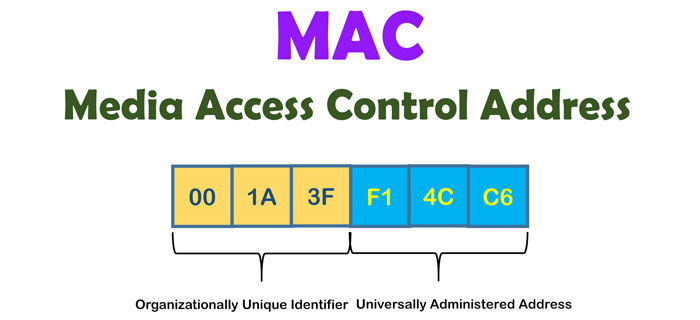
Was ist und wie man MAC-Adresse überprüfen?
MAC-Adresse ist eine der wenigen Dinge, die einzigartig für ein Gerät sind. Jedes Gerät, das mit dem Internet verbunden werden kann, hat eine MAC-Adresse, die als Kennung verwendet wird. Wenn es mit einem LAN oder Wi-Fi verbunden ist, wird diese verwendet, um das spezifische Gerät zu identifizieren. Die ID besteht aus 12 Zeichen und kann mit normalen Methoden nicht geändert werden. Da es jedoch Fälle gibt, in denen man sie ändern muss, müssen wir sie finden. Um die MAC-Adresse unter Android zu finden, können Sie die folgenden Schritte befolgen:
- Gehen Sie zu den Einstellungen Ihres Android-Geräts
- Wählen Sie „Über das Gerät“
- Scrollen Sie nun nach unten, bis Sie den Abschnitt mit dem Namen MAC-Adresse sehen.
Zur Sicherheit empfehlen wir Ihnen, die ursprüngliche MAC-Adresse des Geräts zu notieren. Wenn Sie weiterhin auf private Netzwerke zugreifen möchten, mit denen Sie früher durch MAC-Filterung verbunden waren, sollten Sie das sicherstellen.
Nun, da Sie eine klare Vorstellung von den Dingen haben, sollten wir uns die Methoden zum Ändern der MAC-Adresse ansehen?
Methode #1 Mit Terminalemulator, verfügbar für gerootete
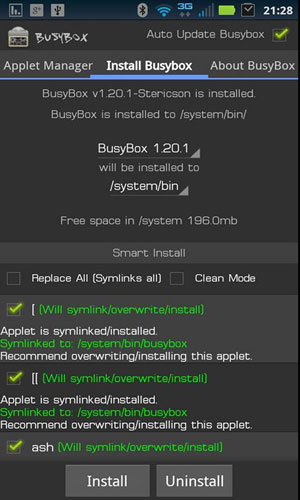 Sie sollten ein gerootetes Android-Gerät haben, wenn Sie diese spezielle Methode zum Ändern der Adresse des Geräts verwenden möchten. Außerdem müssen Sie zwei separate Apps auf Ihrem Gerät installieren – Terminal Emulator und Busybox. Sobald dies geschehen ist, können Sie die unten gezeigten Schritte ausführen.
Sie sollten ein gerootetes Android-Gerät haben, wenn Sie diese spezielle Methode zum Ändern der Adresse des Geräts verwenden möchten. Außerdem müssen Sie zwei separate Apps auf Ihrem Gerät installieren – Terminal Emulator und Busybox. Sobald dies geschehen ist, können Sie die unten gezeigten Schritte ausführen.
- Sie müssen die Anwendung Terminal Emulator auf dem Android-Gerät starten.
- Im Terminal-Fenster müssen Sie den folgenden Befehl eingeben. Drücken Sie danach die Eingabetaste.
SU
- Nun würde die App Sie auffordern, den Root-Zugriff zu gewährleisten, und Sie müssen dies genehmigen, wenn Sie fortfahren möchten.
- Sofort werden Sie die ursprüngliche MAC-Adresse des Geräts sehen können. Um diese zu ändern, müssen Sie den folgenden Befehl eingeben.
busybox ifconfig eth0 how ether XX:XX:XX:XX:XX:XX
- Stellen Sie sicher, dass Sie die neue MAC-Adresse des Geräts anstelle von XX:XX:XX:XX:XX:XX:XX eingeben. Wie gesagt, es sind insgesamt 12 Zeichen.
- Wenn Sie damit fertig sind, geben Sie den folgenden Befehl ein:
busybox iplink show eth0
So, das war’s. Sie haben die MAC-Adresse Ihres Android-Telefons mit Rooting erfolgreich geändert. Wenn du es ohne Rooting machen möchtest, lies weiter.
Methode #2 Einstellungen ohne Rooting verwenden
Mit dieser Methode kannst du also die MAC-Adresse deines Android-Handys ändern, ohne das Gerät zu rooten. Auch hier benötigen wir jedoch die Hilfe einer Drittanbieter-App namens Android Emulator. Natürlich verstehen wir die Verwirrung und es ist klar, dass die App auch ohne Root funktioniert. Diesmal sind die Befehle jedoch anders.
- Du musst die Terminal-App öffnen und den folgenden Befehl eingeben, bevor du die Eingabetaste drückst.
IP link show
- Nun wird dir eine Vielzahl von Daten auf dem Bildschirm angezeigt und du musst diejenige Struktur finden, die mit der Struktur einer MAC-Adresse übereinstimmt. Um dies zu tun, können Sie wieder zu den Einstellungen gehen und überprüfen, wie Ihre MAC-Adresse aussieht.
- In diesem Schritt müssen Sie auf die Schnittstelle klicken und die folgenden Befehle eingeben
ip link set AAAA address XX:XX:XX:YY:YY:YY
ip link set AAAA broadcast XX:XX:XX:YY:YY:YY
- Noch einmal müssen Sie die XX:XX:XX:YY:YY:YY in die MAC-Adresse umwandeln, die Sie dem Gerät geben wollen. Vergewissern Sie sich, dass Sie die MAC-Adresse ändern, indem Sie die drei Paare im letzten Teil ändern und nicht die ersten.
Wenn Sie die ersten drei Paare ändern, könnte es zu Problemen kommen. Es ist also immer gut, sich mit den letzten Paaren zu beschäftigen.
So, das ist der einfachste und bequemste Weg, die MAC-Adresse des Geräts zu ändern. Wir hoffen, dass diese Methode vielen besser gefällt als die erste.
Methode #3 mit BusyBox (erfordert Root)
Die BusyBox-App, deren Installation wir im ersten Schritt empfohlen hatten, ist Ihnen sicher bekannt. Hier verwenden wir eine andere App, die eine schnelle Möglichkeit bietet, die MAC-Adresse des Android-Geräts zu ändern. Die App heißt ChameleMAC und ist irgendwo im Web zu finden.
- Sie müssen die ChamaeleMAC-App öffnen und den notwendigen Startvorgang durchführen.
- Natürlich würde die App Sie dann nach Root-Zugriff fragen und sicherstellen, dass Sie diesen gewähren.
- Im Gegensatz zu den anderen Methoden sind weniger Befehle und Codes in den Prozess eingebunden. Sie können eine der beiden Schaltflächen drücken, um fortzufahren.
- Erstens können Sie eine zufällige MAC-Adresse erstellen, was für die meisten Menschen ausreichend ist. Die zweite Methode besteht darin, eine bestimmte MAC-Adresse einzugeben, aber die App macht auch diesen Prozess einfacher.
- Wenn du fertig bist, fragt ChameleMAC nach einer Bestätigung und du kannst loslegen.
Sehr einfach, oder?